Poradnik korzystania z szybkich części Autotekstu w pakiecie Office 2010

Co to jest Autotekst?
Autotekst jest największą częścią Quick Parts i według Microsoft:
Autotekst to treść wielokrotnego użytku, którą możesz przechowywać i do której masz dostęp wielokrotnie. Kliknij Automatyczny tekst aby uzyskać dostęp do galerii Autotekstu. Możesz zapisać Autotekst w galerii Autotekstu, wybierając tekst, którego chcesz użyć ponownie, klikając Automatyczny tekst, a następnie klikając Zapisz zaznaczenie w galerii autotekstu. Wypełniając informacje o nowym bloku konstrukcyjnym, przechowujesz treści, które zapisujesz, aby użyć ich wielokrotnie.
Innymi słowy, Autotekst to tylko fragmenty treści tekstowej, które są zapisywane, dzięki czemu można automatycznie wstawiać do dokumentów, wiadomości e-mail i projektów za naciśnięciem jednego przycisku. Oszczędza dużo czasu!
Co to są szybkie części?
Według Microsoft:
Galeria szybkich części to galeria, w której można tworzyć, przechowywać i znajdować fragmenty zawartości wielokrotnego użytku, w tym autotekst, właściwości dokumentu, takie jak tytuł i autor oraz pola.
Później przyjrzymy się innym częściom szybkich części, ale na razie skupmy się na Autotekstie.
Jak utworzyć nowy wpis Autotekstu
W programie Word 2010 wpisy Autotekstu są przechowywane jako bloki konstrukcyjne. Aby utworzyć nowy wpis, użyj Utwórz nowy blok konstrukcyjny Okno dialogowe.
1. W twoim dokumencie Wybrać ten zawartość (tekst), który chcesz przekształcić we wpis Autotekstu.
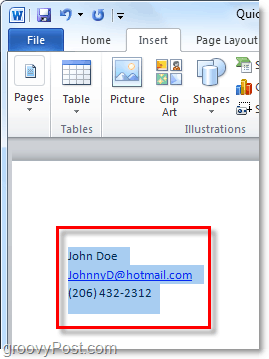
2. Kliknij ten Wstawić wstążka, a następnie Kliknij ten Szybkie części przycisk. Następnie kliknij Zapisz zaznaczenie w galerii autotekstu.
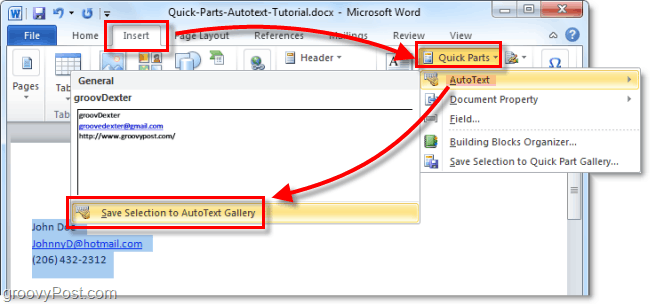
3. Wypełnij informacje w Utwórz nowy blok konstrukcyjny Okno dialogowe:
- Imię: Wpisz unikalną nazwę dla wpisu Autotekstu.
- Galeria: Wybierz Automatyczny tekst Galeria.
- Kategoria: Wybierz Generał kategoria lub utwórz nową kategorię.
- Opis: Wpisz opis bloku konstrukcyjnego.
- Zapisz w: Kliknij nazwę szablonu na liście rozwijanej. Na przykład kliknij Normal.dotm
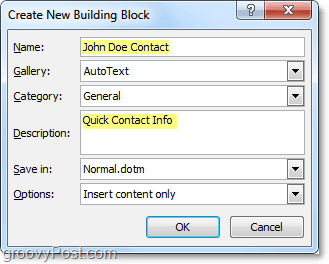
To wszystko, aby tworzyć wpisy Autotekstu. Oczywiście możesz tworzyć różne zestawy dla różnych projektów i zapisywać je w różnych szablonach dokumentów (pliki .dotm,), ale zachowamy ten długi poradnik na kolejny świetny artykuł.
Jak usunąć wpis Autotekstu
4. Podobny do kroku 2 powyżej, przejdź do zakładki Wstaw i do menu Szybkie części> Autotekst. Tym razem jednak Kliknij prawym przyciskiem myszy na Wpis autotekstu i wtedy Wybrać Organizuj i usuwaj.
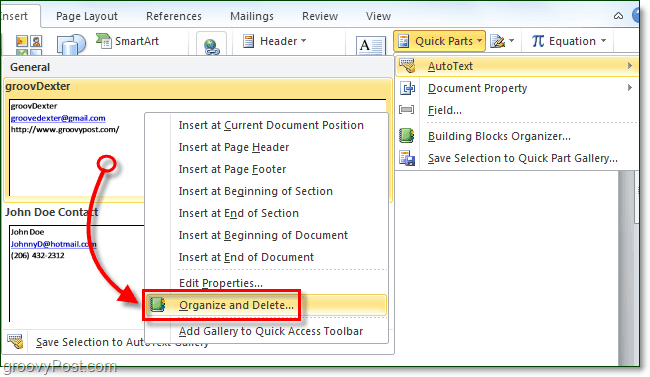
5. Kliknij ten Wpis autotekstu które chcesz usunąć Kliknij ten Usunąć przycisk.
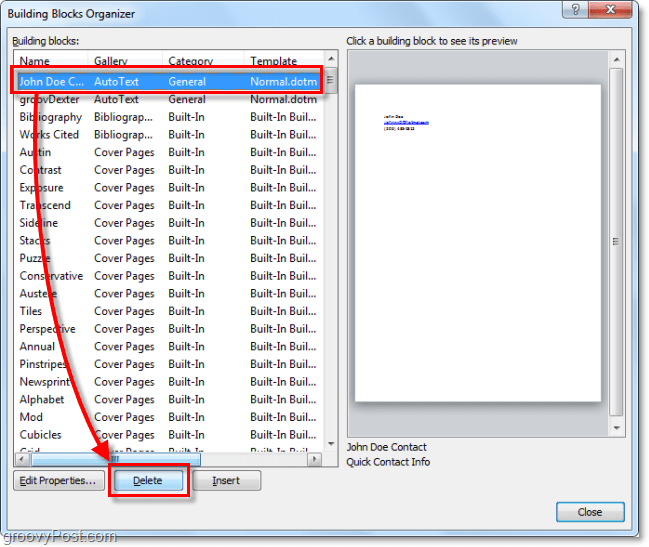
Korzystanie z autotekstu w programie Word 2010
6.a Zacznij pisać tekst zawarty we wpisie autotekstu, gdy pojawi się pierwsze słowo lub mniej więcej tak, zobaczysz małe okienko wyskakujące z informacją, że możesz naciśnij Wchodzić aby wstawić wpis Autotekstu.
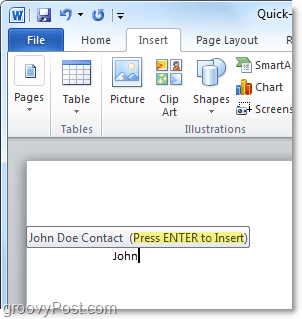
6.b Alternatywnie możesz po prostu wpisać kilka pierwszych liter wpisu Autotekstu, a następnie naciśnij F3 aby wstawić najbardziej podobny wpis Autotekstu.
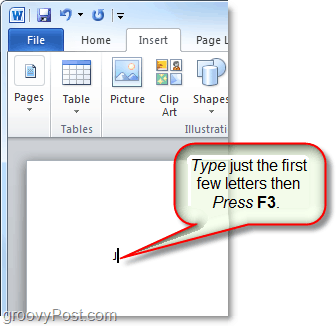
Niezależnie od tego, w jaki sposób zdecydujesz się użyć Autotekstu, wynik powinien być taki sam. Twój wpis Autotekstu zostanie dodany do dokumentu w określony domyślny sposób. Oczywiście zawsze możesz użyć Przycisk Szybkie części> Autotekst na Wstawić faborek aby umieścić Autotekst, ale wymaga to wszystkich dodatkowych kroków.
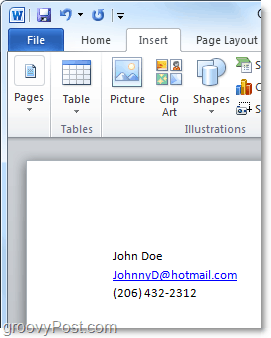
Co to jest szybka część właściwości dokumentu?
Właściwości dokumentu Szybkie części zapewniają szybkie iłatwy dostęp do właściwości metadanych dokumentu. Chociaż Autotekst jest dostępny zarówno w programie Word, jak i Outlook, Szybkie części właściwości dokumentu są dostępne tylko w programie Word 2010; reszta apartamentu jest pominięta.
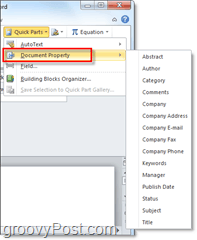
7. Istnieje kilka różnych sposobów uzyskiwania dostępu do właściwości dokumentu. Najszybszy jest z Plik> Informacje menu. Tutaj możesz Kliknij ten Nieruchomości przycisk, aby wyświetlić panel dokumentu, lub możesz przejść bezpośrednio do okna zaawansowanych właściwości dokumentu.
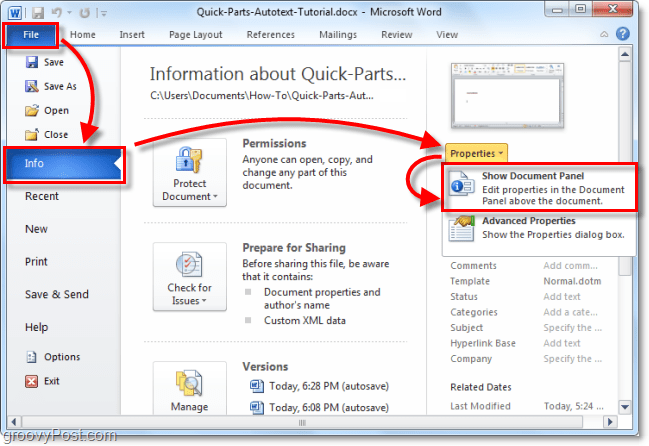
8.a Jeśli wybrałeś Właściwości dokumentuPanel pokaże się jako pasek tuż nad obszarem roboczym dokumentu. Z jednej strony daje to szybki sposób edycji metadanych dokumentu, ale ma tę wadę, że zajmuje DUŻO miejsca na ekranie.
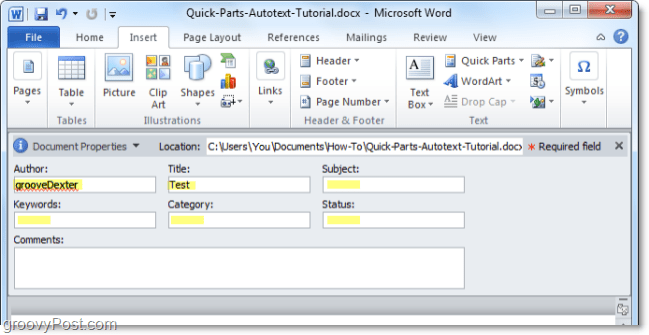
8.b Możesz również uzyskać dostęp do zaawansowanych właściwości dokumentu z panelu dokumentów.
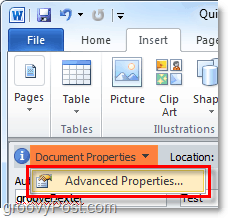
9. Okno Zaawansowane właściwości dokumentu jest tym samym oknem, które zwykle można zobaczyć, gdybyś to zrobił Kliknij prawym przyciskiem myszy plik dokumentu z Eksploratora Windows i Wybrany Nieruchomości. w Podsumowanie zakładka, możesz edytować wszystkie metadane dokumentu.
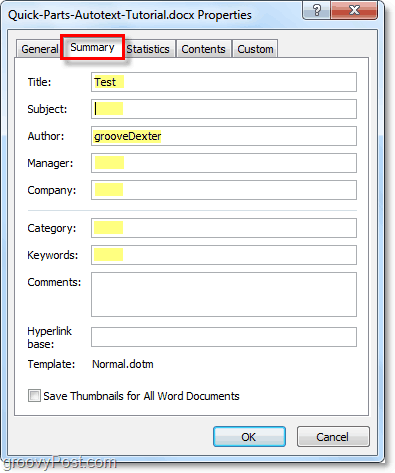
10. Możesz wprowadzić Szybkie części właściwości dokumentu ze wstążki Wstaw w programie Word. Po wstawieniu do dokumentu użyje wszelkich dostępnych danych, aby automatycznie wypełnić wymagane informacje.
Pamiętaj, że działa jak synchronizacja danych. Jeśli zmienisz te wprowadzone informacje, zmiana ta pojawi się również w zaawansowanych właściwościach dokumentu.
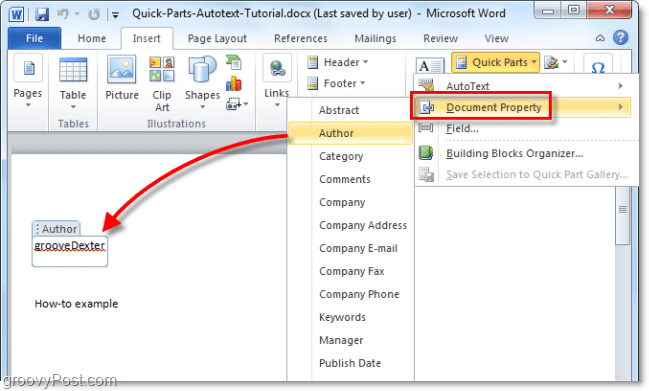
Brzmi zabawnie? Wypróbuj! Muszę grać z nowymi funkcjami pakietu Office 2010!


![Microsoft ogłasza ostateczne daty wydania pakietu Office 2010 [groovyNews]](/images/microsoft/microsoft-announces-final-release-dates-for-office-2010-groovynews.png)

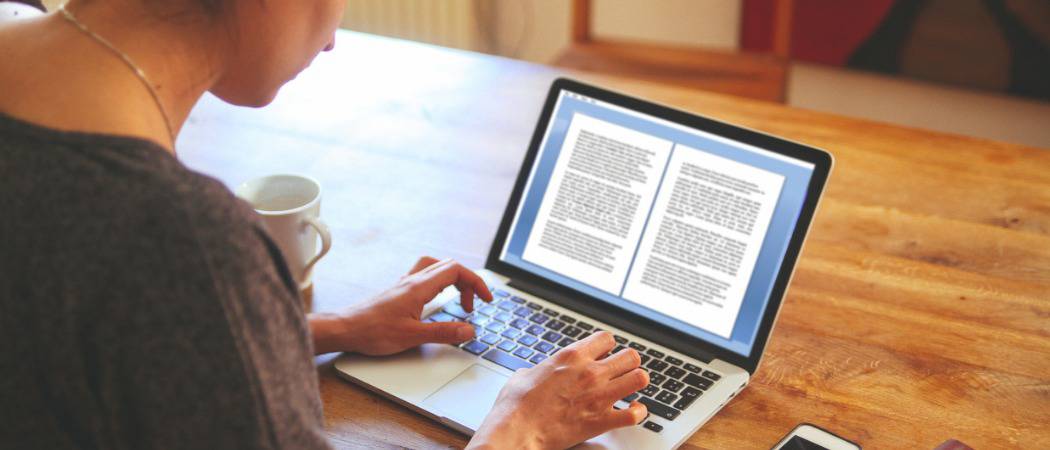


![Microsoft Office 2010 Beta Pobierz [groovyDownload]](/images/download/microsoft-office-2010-beta-download-groovydownload.png)
![Microsoft Office 2010 RTM dostępny przez MSDN do pobrania [groovyDownload]](/images/download/microsoft-office-2010-rtm-available-via-msdn-for-download-groovydownload.png)

zostaw komentarz